系统之家装机大师 V1.5.5.1336 官方版
系统之家装机大师是专为小白用户打造的装机工具,操作简单,适合32位和64位的电脑安装使用,支持备份或还原文件,也能通过系统之家装机大师,制作U盘启动盘,智能检测当前配置信息,选择最佳的安装方式,无广告,请大家放心使用。


时间:2021-12-27 11:42:48
发布者:yaoyao
来源:当客下载站
Win7系统 设置电脑开机密码的好处是可以保护资料安全和个人隐私,但是我们应该怎么给电脑设置开机密码呢?今天的教程就是如何设置开机密码。让小编来帮助大家解决如何设置开机密码。
1、点击电脑右下角“开始”按钮,选择打开“控制面板”程序。
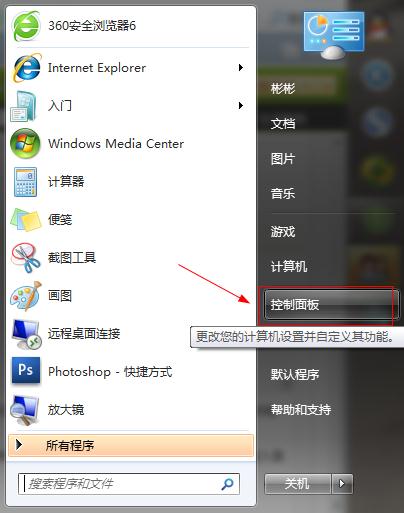
2、在控制面板界面里,点击打开“用户账户”。
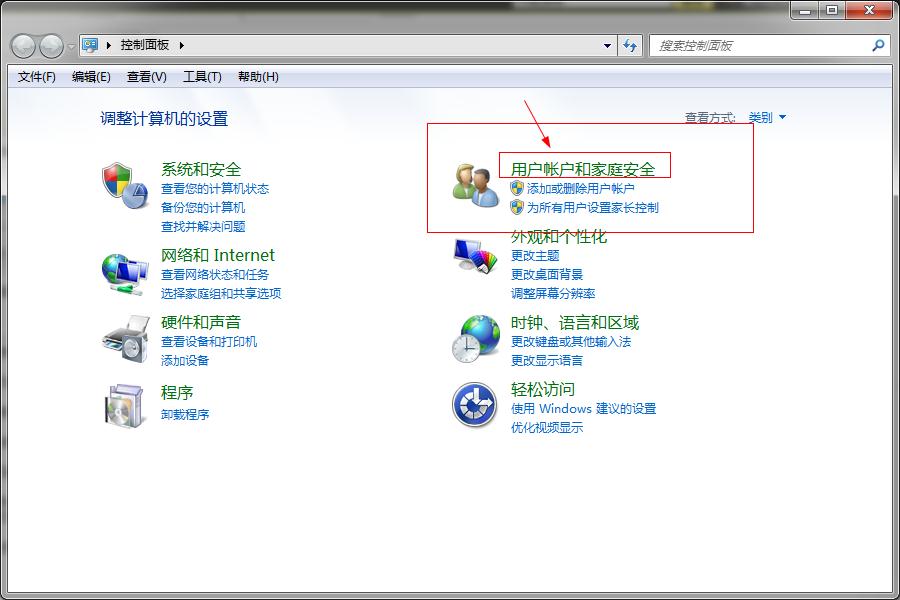
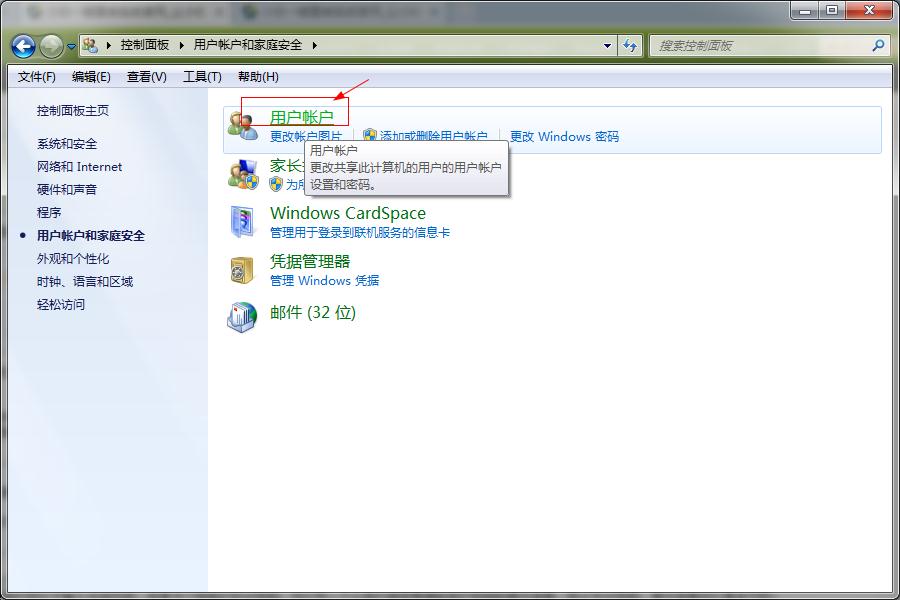
3、打开“用户账户”后,点击更改用户账户下面的“为您的账户创建密码”来设置开机密码。(温馨提示:设置开机密码时最好设置的复杂一些,可以采用大写字母、小写字母和符号,不要只是简单的几个数字,不然很容易被人破解)
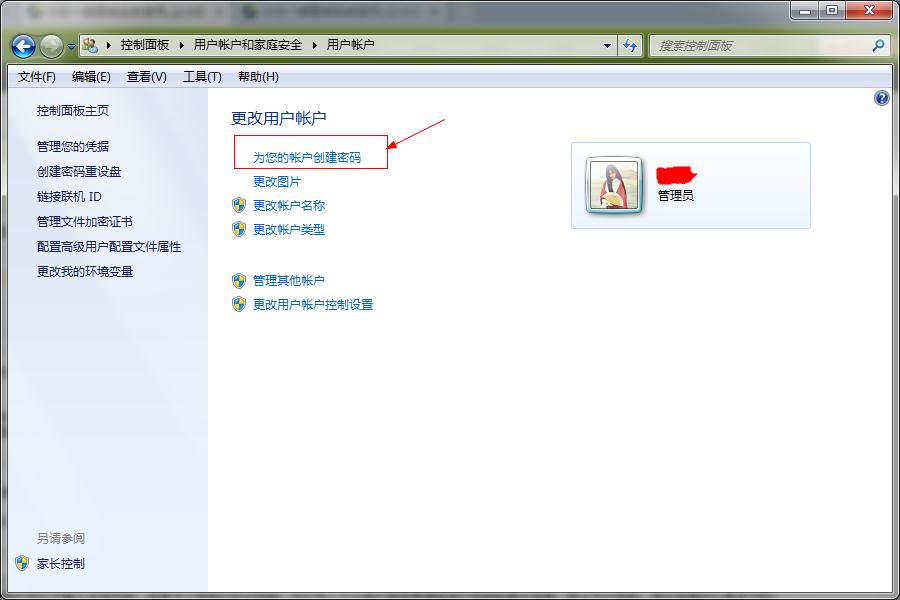
4、之后会打开“创建密码”页面,页面中有三个输入框供我们输入,最上面两个是我们要设置的密码和确认密码,两个密码要保持相同。
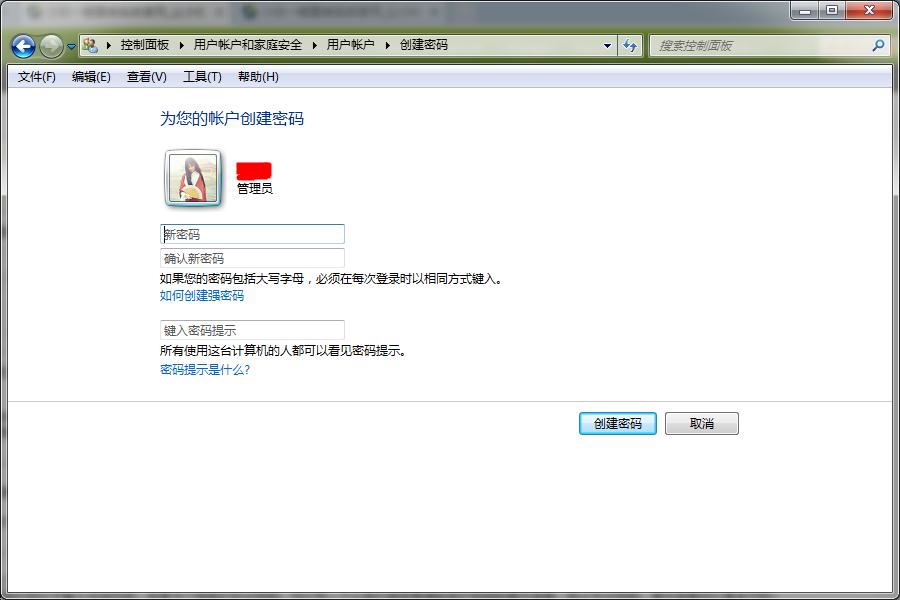
5、设置好开机密码之后,为了怕我们忘记密码,可以写一个让我们很容易想起我们密码的提示信息,防止忘记密码,提示信息可以是中文的。
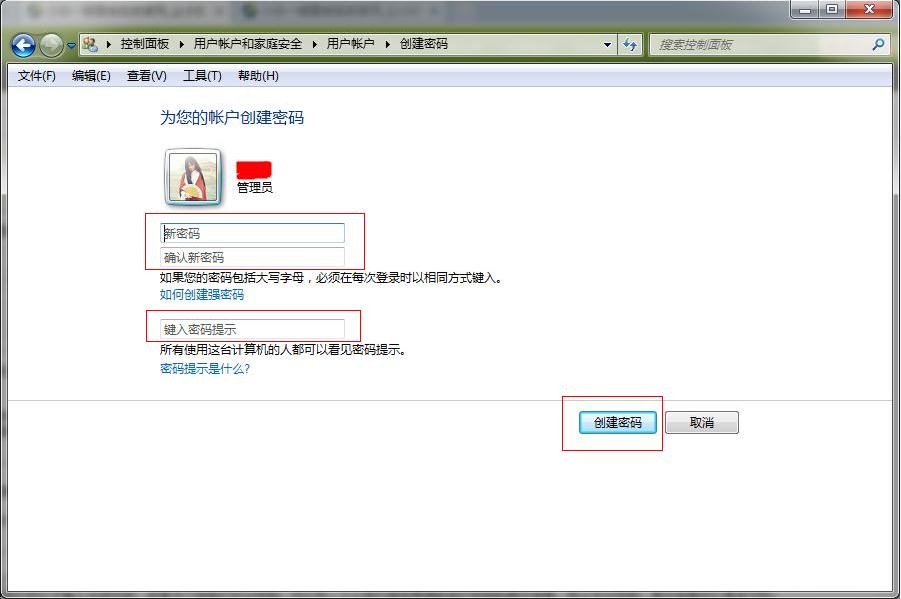
6、最后点击右下方的“创建密码”,系统就会给我们完成电脑开机密码设置,这样我们下次在开机的时候就需要输入密码了。
简单的设置电脑开机密码教程结束了,谢谢大家收看!更多一键安装系统精彩内容尽在小白观望nag。